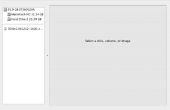Paso 14: materiales
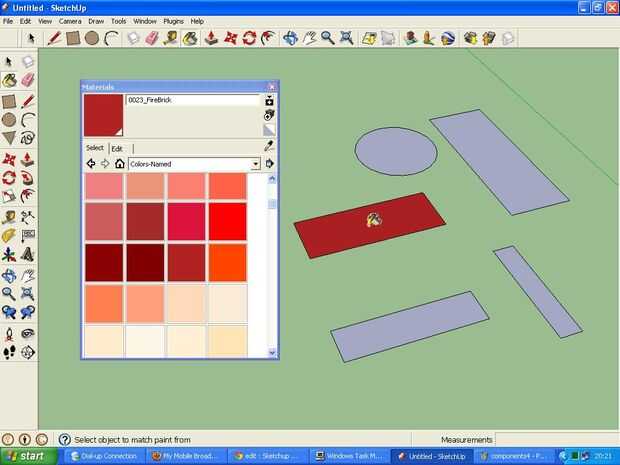
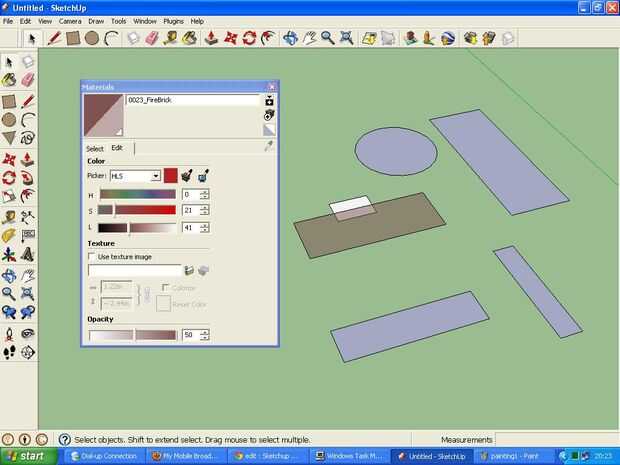
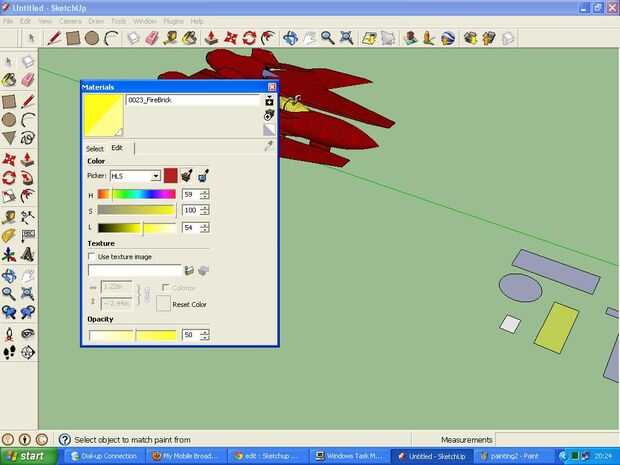
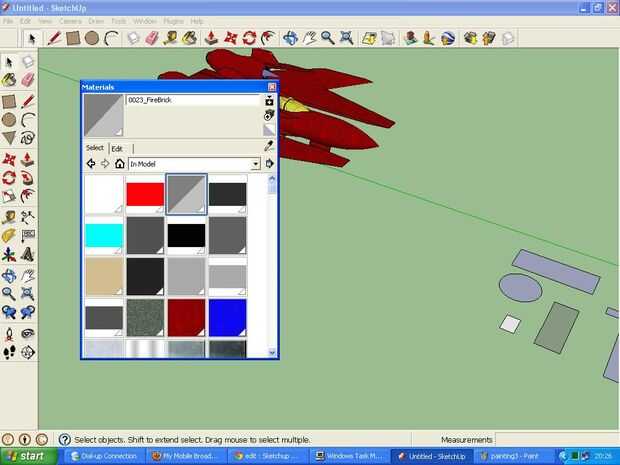
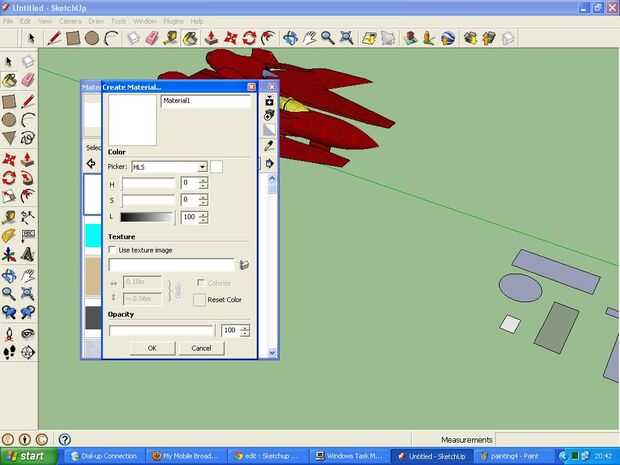
materiales en sketchup permiten superficies de color y añadir texturas a ellos. en su nivel más simple trata simplemente de clic en la herramienta Cubo de pintura y seleccionando un color o textura de las listas haciendo clic en rostro para aplicar el material, si desea modificar las posiciones/orientaciones de texturas describen en el siguiente paso. pero también hay muchas otras opciones. por ejemplo, cualquier material puede ser editado por cambiar su color, esto se hace haciendo clic en la pestaña Editar en la ventana de materiales entonces mover los deslizadores o escribir valores. te aconsejo que para la edición fácil de colores debe selecciona el método de HSL que le resbaladores separados para tono (qué frecuencia de la luz corresponde a (pensé que era la mejor manera de describir a pesar de las diferencias entre la luz y el color)), sombra (cómo gris quiero desde gris a color negrita) y ligereza (lo oscuro del negro al blanco). También hay un control deslizante más hacia abajo para la opacidad que puede ir de 0 (totalmente transparente) a 100 (totalmente opaco). También hay botones que permiten igualar el color de una cara ya en el modelo y el color en un punto determinado de la pantalla. sólo uno de ellos haga clic en el color/la cara que desea copiar. otras herramientas útiles en la ventana de materiales incluyen el icono de inicio que te permite ver los materiales que se producen en el modelo. hay una herramienta sin uso de purga que te permite quitar los materiales que ya no se producen en cualquier lugar en el modelo (aunque los componentes que contienen el material en cuestión deben primero purgar ellos mismos en la ventana de componentes).
hay una herramienta de la pintura de la muestra (icono de cuentagotas) que le permite hacer clic en cualquier superficie en el modelo y selecciona el material aplicado, haga clic en otra cara luego se aplica el mismo material a ella. hay una ficha para hacer un nuevo material que le permite (sorpresa, sorpresa) crear un nuevo material y establecer todas las propiedades (incluyendo una textura) pues en mucho la misma manera como puede modificar propiedades de los materiales existentes. por último debo mencionar que cuando quiere modificar un material un poco pero deja el material original en otra parte en el modelo puede ser útil cambiar el nombre de un material en la barra en la parte superior de la ventana, también es importante cuando la importación de piezas de otros modelos con el mismo nombre material pero diferente color/textura del material en el modelo ya con ese nombre. para pintar caras múltiples del mismo color a la vez todos ellos Seleccione a uno de ellos con la herramienta de pintura como le pinta una cara individual y tendrán el mismo material colocado en ellos.